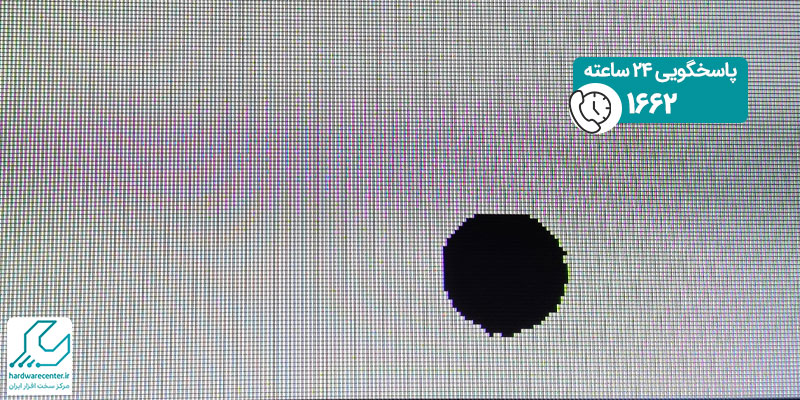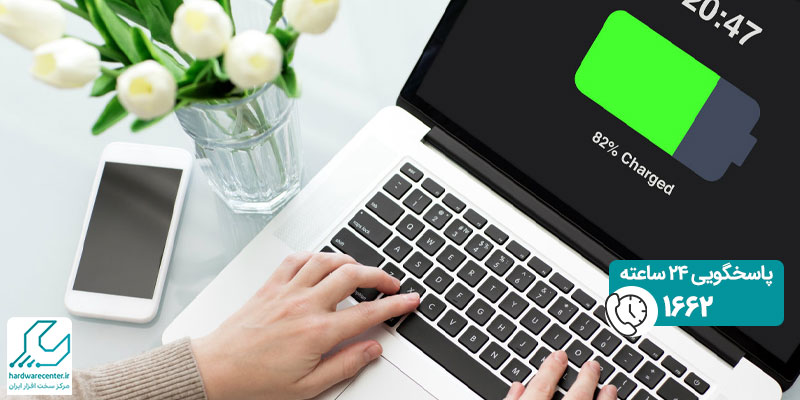یکی از فرایندهای مهم و کاربردی که کاربران لپ تاپ و کامپیوتر باید حتما با آن آشنایی کامل داشته باشند، بکاپ گیری است. دلایل و اتفاقات متعددی وجود دارد که موجب حذف شدن اطلاعات سیستم شما خواهد شد. ویروسی شدن سیستم، قطعی ناگهانی برق، خرابی هارد و مواردی از این دست، اتفاقاتی هستند که رخ دادن آنها ناگزیر بوده و تهدید جدی برای اطلاعات موجود در لپ تاپ به شمار می روند. برای این که بتوانید از حذف شدن فایل های مهم تان پیشگیری کنید، لازم است که از اطلاعات خود یک نسخه ی پشتیبان داشته باشید.
به این ترتیب، حتی در صورت فرمت یا حذف شدن اطلاعات نیز می توانید به آنها دسترسی داشته باشید. به جز انتقال نسخه کپی فایل های مورد نظر به فلش یا هارد اکسترنال، روش های مختلف دیگری هم برای بکاپ گرفتن از لپ تاپ وجود دارد که ما در این مقاله شما را با کاربردی ترین آنها آشنا خواهیم کرد. با کمک کارشناسان نمایندگی تعمیرات لپ تاپ، در ادامه اطلاعاتی را در مورد روش های بکاپ گرفتن از لپ تاپ به شما دوستان عزیز ارائه خواهیم نمود.
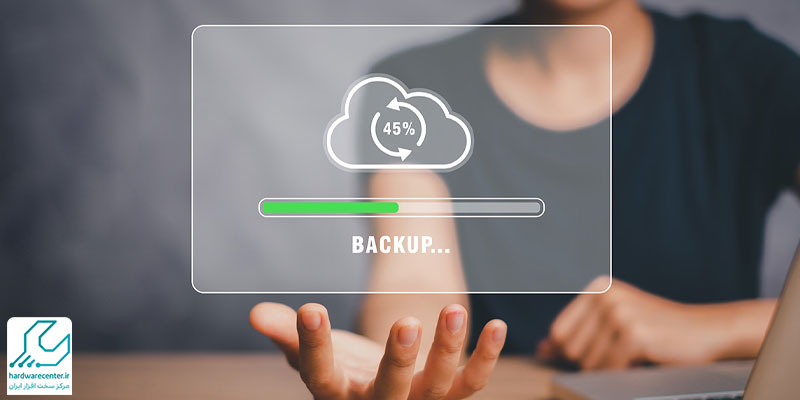
کاربردی ترین روش های بکاپ گرفتن از لپ تاپ
عبارت بکاپ گیری، ناخودآگاه ما را به یاد کپی پیست کردن اطلاعات از سیستم به هارد اکسترنال، فلش یا یک سیستم دیگر می اندازد. این در است که مهندسین نرم افزار روش های متعددی را برای انجام دادن این فرایند به کاربران پیشنهاد می دهند. رایج ترین روش های بکاپ گرفتن از لپ تاپ برای سیستم عامل ویندوز عبارتند از:
Backup & Restor
یکی از روش های کاربردی برای بکاپ گیری که در ویندوز 7 وجود دارد، استفاده از قابلیتBackup &Restor است. این قابلیت به گونه ای است که به صورت منظم و اتوماتیک، از اطلاعات سیستم بکاپ می گیرد. با ذخیره کردن این اطلاعات روی یک حافظه ی ثانویه، می توانید همیشه آنها را در دسترس داشته باشید. گزینه ای تحت عنوانReminder نیز در ویندوز وجود دارد که به شما امکان به خاطر سپردن زمان بکاپ های اتوماتیک را می دهد. برای بکاپ گرفتن از لپ تاپ توسط قابلیت مورد بحث، باید مسیر Start | Control Panel | System and Maintenance | Backup and Restore را طی کنید.
سپس روی گزینه ی Set up backup کلیک کنید تا پیکربندی بکاپ آغاز گردد. حدود یک تا دو دقیقه زمان خواهد برد تا ویندوز، اطلاعاتی را که برای بکاپ مشخص کرده اید، تشخیص دهد. پس از این کار، محلی که قصد ذخیره ی اطلاعات در آن را دارید مشخص کردن و گزینه ی”Next” را انتخاب کنید. در ادامه ی فرایند، روی گزینه ی “Change Schedule” کلیک کنید. ضمن مشخص کردن زمان، گزینه های “Save Settings and Run Backup,” و”Back Up Now” را به ترتیب انتخاب نمایید.
یادآوری با “Task Scheduler”
پس از تکمیل فرایند بکاپ گرفتن از ویندوز با استفاده از قابلیت های خود ویندوز و تنظیم زمان مورد نظر، لازم است کاری کنید که سیستم زمان بکاپ را به شما یادآوری کند. نرم افزار Task Scheduler، به شما کمک می کند که این ویژگی را فعال کرده و از مزایای آن بهره مند شوید. برای کار با این برنامه، مسیر Start | Control Panel | System and Security | Administrative Tools را دنبال کنید.
سپس باید “Task Scheduler” را انتخاب کرده و در سمت راست صفحه، در قسمت Actions، روی”Create Basic Task” کلیک کنید. یک جمله یا توضیح برای یادآوری بنویسید و”Next” را بزنید. در این مرحله باید زمان انتخاب شده برای بکاپ گیری را مجددا انتخاب نمایید. شما می توانید انتخاب کنید که پیغام بکاپ را روی صفحه ی سیستم لپ تاپ تان مشاهده کنید یا اینکه آن را از طریق ایمیل دریافت کنید. با انتخاب finish ، مراحل به پایان می رسند و شما می توانید بکاپ گرفتن از لپ تاپ خود را به راحتی و در زمان های مشخص شده انجام دهید.
بکاپ گیری با نرم افزارها
دیگر روشی که کارشناسان نمایندگی تعمیر لپ تاپ در مرکز سخت افزار ایران برای تهیه نسخه پشتیبان از اطلاعات این دستگاه پیشنهاد می دهند، برنامه های مختلفی برای این کار طراحی شده که استفاده از آنها نیز بسیار راحت است. برنامه ی EaseUS Todo Backup Free، جزء یکی از برنامه های کاربردی بکاپ گرفتن از لپ تاپ است.
نرم افزار دیگری که برای این منظور مورد استفاده قرار گرفته و کار کردن با آن نیز چندان دشوار نیست، System Backup است. ویژگی مثبت این برنامه اینه که وقفه ای در فرایند بکاپ گیری نمیندازه. برنامه ها و نرم افزارهایی مثل: Disk/Partition Clone، System Cloneو Mail Backup هم جزء این برنامه ها هستند که فرایند بکاپ گرفتن از ویندوز را به راحتی برای شما امکان پذیر خواهند نمود. در صورت نیاز به دریافت راهنمایی های بیشتر در این زمینه، می توانید از کارشناسان مجرب آی تی در نمایندگی تعمیر لپ تاپ کمک بگیرید.
نمایندگی تعمیرات لپ تاپ در کرج
نمایندگی تعمیر لپ تاپ در کرج، مرکزی است تخصصی که تعمیرات این محصول را تحت نظر مرکز سخت افزار ایران انجام می دهد. مشتری مداری به عنوان پایه و اساس کار این مرکز، در کلیه خدمات نمود پیدا کرده است. این مرکز با استفاده از پیشرفته ترین تکنولوژی های روز دنیا، تعمیرات تخصصی انواع لپ تاپ ایسر، ایسوس، اچ پی، دل، اپل و … را به کاربران ارائه می دهد.
حضور کارشناسان مجرب آی تی در این مجموعه، موجب ارتقا قابل توجه سطح کیفی خدمات تعمیری شده است. همکاران ما به واسطه ی تعهدی که نسبت به کاربران دارند، تلاش می کنند ضمن برطرف کردن کلیه مشکلات محصول مورد نظر، آن را در نهایت سلامت به کاربران تحویل دهند. نمایندگی تعمیرات لپ تاپ ، به واسطه کیفیت خدماتش در بین کاربران شهرت یافته است و بسیاری از افراد، این مرکز را به عنوان گزینه اول خود برای تعمیر نرم افزاری و سخت افزاری لپ تاپ شان در نظر می گیرند.